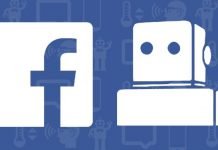¿Te has dado cuenta que cuando nos encontramos trabajando en la plataforma de WhatsApp Web surgen diferentes problemas? ¿Se detienen los mensajes? ¿No te descargan las imágenes? ¿No te llegan las notificaciones?
Muchas veces nos surgen una serie de problemas que no sabemos cómo corregir, especialmente, si nos encontramos enviando o trabajando en una campaña de marketing que necesita ser enviada de manera inmediata.
¡No te preocupes más!
Sabemos que la app de mensajería número uno en el mercado: WhatsApp, te permite acceder a su versión “Web” al momento de escanear el código QR desde la pantalla de tu celular. Esta opción de WhatsApp Web funciona como una especie de ‘espejo’ de la versión móvil para que los usuarios tengamos un mayor espacio y facilidad al momento de comunicarnos con nuestros clientes o establecer nuestras campañas de marketing. Las cuales, se hacen tediosas cuando las automatizamos desde el mismo celular.
Por ello, en el siguiente artículo te presentaremos una lista de los errores más comunes que suelen ocurrir dentro de WhatsApp Web junto a sus soluciones.
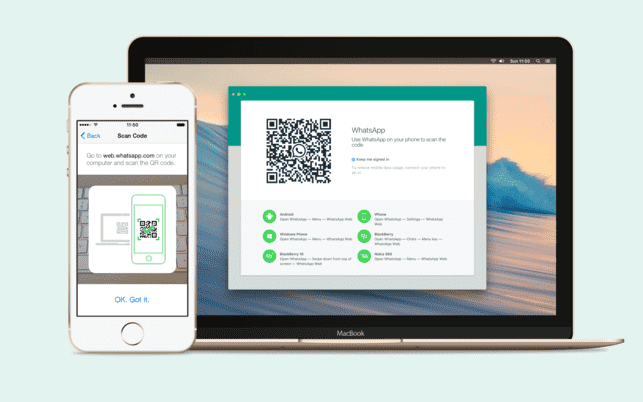
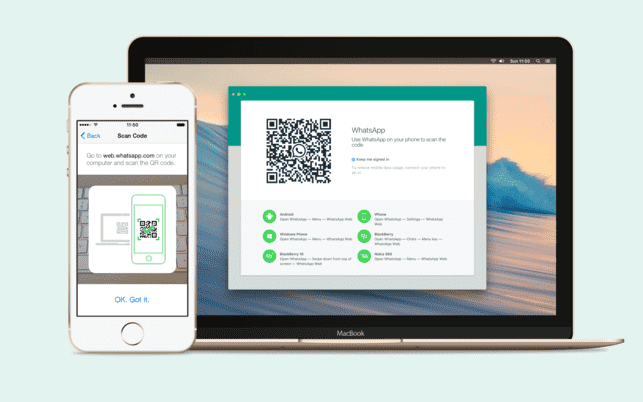
Tabla de contenidos
Errores comunes que ocurren en WhatsApp Web
1. Sin conexión en WhatsApp Web
Hay que tener en cuenta que WhatsApp Web debe estar siempre conectada a la app del celular. Que, si tu celular pierde conexión, ya sea porque se te acabaron los megas o porque el wifi este fallando, te aparecerá un mensaje en amarillo, normalmente.
En este mensaje te notificará que tu celular se ha desconectado por falta de internet. Para ello, revisa la conexión desde tu celular, una vez solucionado el problema desde tu móvil; regresa a la web y verás que el ordenador se habrá conectado automáticamente.
Si es el caso que tu laptop o PC ha perdido conexión a internet, el mensaje que se emita te especificara que ha sucedido desde tu ordenador. Nuevamente, cerciórate que tu internet está correcto y WhatsApp Web automáticamente se solucionara.
2. Dificultades con las fotos y videos
Otro de los errores comunes que surgen en esta web es que las fotos, imágenes o videos que se descargan desde el ordenador no se descargan en tu celular, salvo que tengas un móvil con sistema IOS que automáticamente se descarga.
Ten en cuenta que cuando descargas una imagen o video desde cualquier de tus gadgets, no significa que aparecerá en ambos. Debes hacerlo manualmente en cada dispositivo.
3. Navegador incompatible
No es uno de los errores más comunes dependiendo del tipo de buscador que utilices, pero si suele suceder. Sucede que WhatsApp Web está habilitado para abrir su portal digital en cualquiera de sus navegadores aliados como Google Chrome, Safari, Mozilla, Opera y Microsoft Edge (navegador desactivado en varios países).
En el caso que no hagas uso de ninguno de estos buscadores, es preferible y recomendable que descargues alguno de ellos para poder hacer uso de WhatsApp Web sin ningún tipo de problemas.
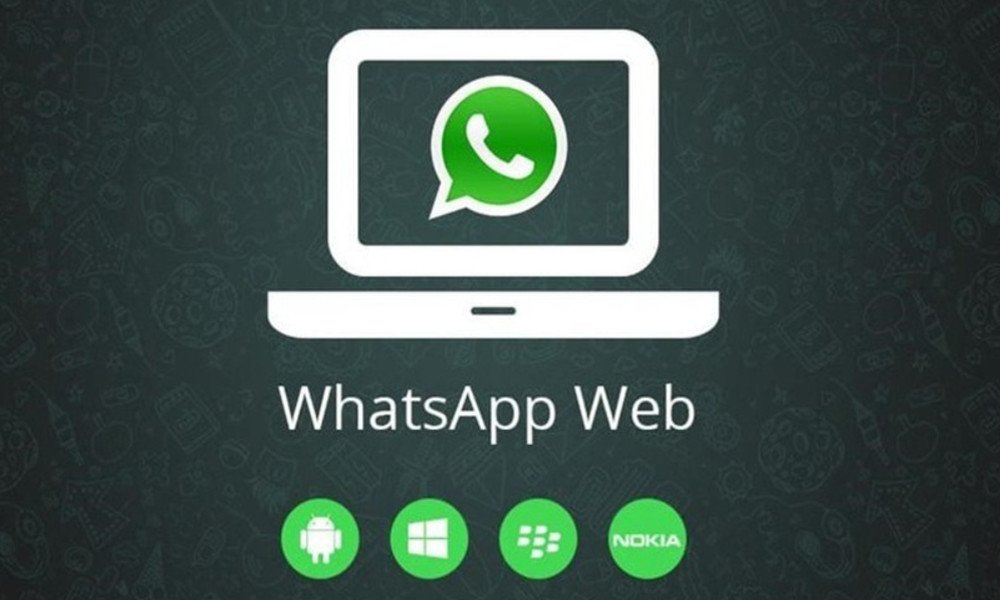
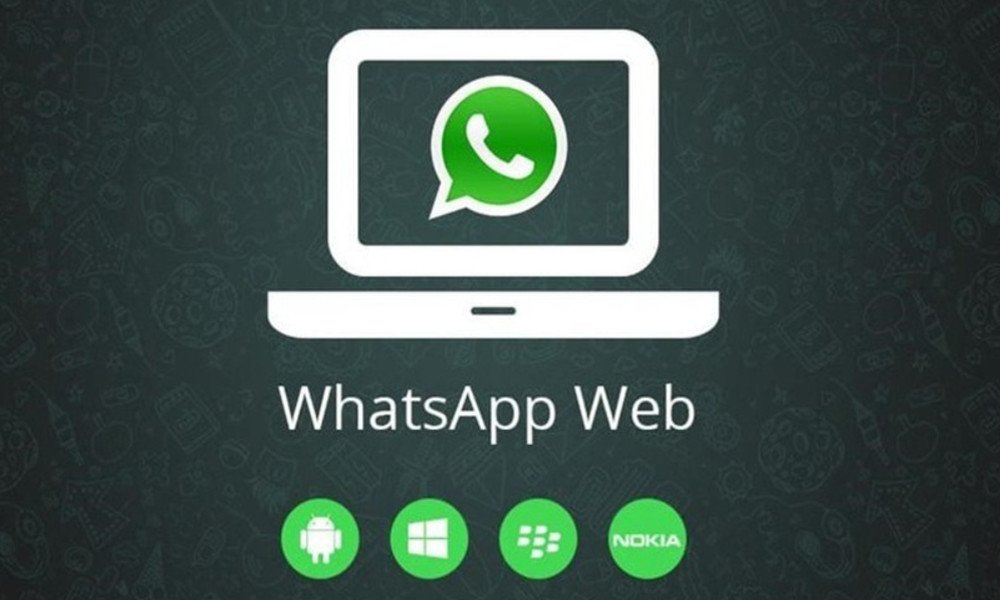
4. Sesión abierta en diferentes ordenadores
WhatsApp tiene una limitación que le permite al usuario abrir su plataforma en solo 1 navegador a la vez, con fines de seguridad. Si necesitas abrir tu cuenta en otra plataforma que no sea en la que sueles trabajar, te aparecerá un mensaje similar a este: “WhatsApp está abierto en otra computadora o navegador”.
En este caso, la misma plataforma te brinda la opción de cerrar tu sesión en el último navegador que se abrió para poder darte la opción de trabajar en uno nuevo, desde el celular.
5. No te llegan las notificaciones
Siempre cerciórate que los chat o grupos con los que buscas conversar no se encuentren silenciados, porque esta es una de las opciones por las que no suelen aparecer notificaciones en WhatsApp Web. De lo contrario, si este no es tu caso, puede que tú mismo navegador esté ocultando las notificaciones y deberás habilitarlo manualmente.
Referencias tomadas y adaptadas de TreceBits.